Formula Excel: Aggiungi virgola tra i nomi
Supponiamo che ci sia un elenco di nomi di clienti in un foglio di lavoro e che tu debba aggiungere una virgola tra il nome e il cognome, come mostrato nello screenshot sottostante. Come puoi risolvere rapidamente questo problema invece di digitare manualmente le virgole? Qui ti forniamo delle formule per eseguire questa operazione in Excel.
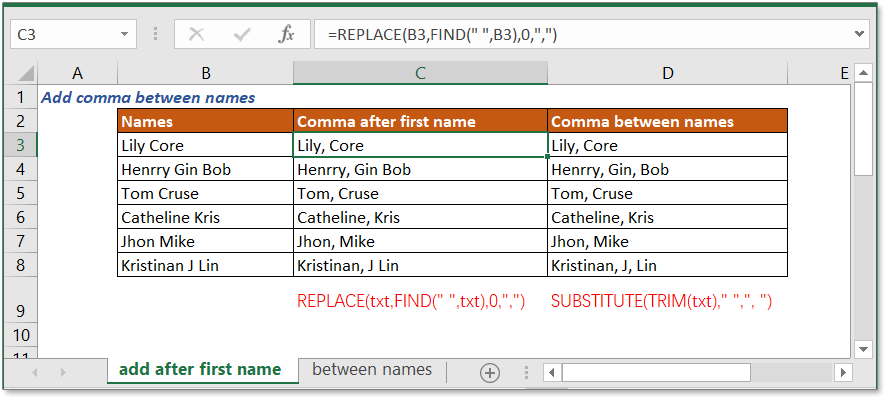
Aggiungi la virgola solo dopo il nome
Se desideri aggiungere la virgola solo dopo il nome, puoi utilizzare una formula che combina le funzioni TROVA e SOSTITUISCI.
Formula generica:
| SOSTITUISCI(txt,TROVA(" ",txt),0,",") |
Argomenti
| Txt: il nome a cui vuoi aggiungere la virgola. |
Come funziona questa formula
Ecco un nome completo nella cella B3; ora, nella cella C3, puoi utilizzare la seguente formula per aggiungere la virgola dopo il nome.
| =SOSTITUISCI(B3,TROVA(" ",B3),0,",") |
Premi Invio tasto.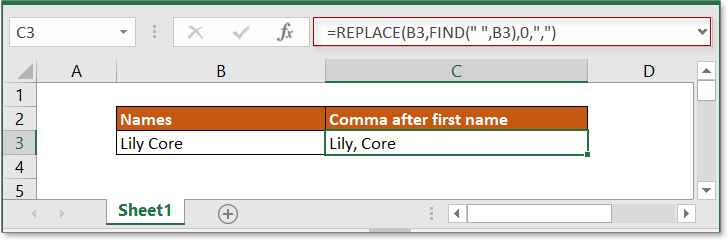
Spiegazione
TROVAfunzione: la funzione TROVA ottiene la posizione di un carattere specifico in una stringa di testo. Qui viene utilizzata per trovare la posizione del primo spazio nella cella B3, restituendo 5.
SOSTITUISCI funzione: la funzione SOSTITUISCI sostituisce il vecchio testo specificato da una posizione in una data stringa di testo con uno nuovo. Ma se l'argomento num_caratteri nella funzione SOSTITUISCI è zero, aggiunge il nuovo carattere. Ora qui aggiunge la virgola prima del carattere nella quinta posizione del testo nella cella B3.
Aggiungi virgole tra i nomi (nome, secondo nome e cognome)
Se desideri aggiungere virgole tra i nomi come mostrato nello screenshot sottostante, puoi utilizzare la formula che combina la funzione SOSTITUISCI e la funzione ANNULLA.SPAZI.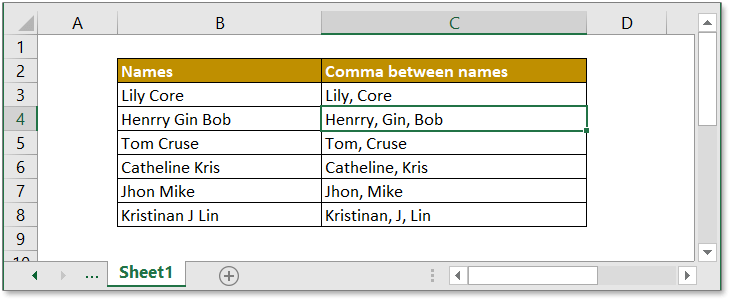
Formula generica:
| SOSTITUISCI(ANNULLA.SPAZI(txt)," ",", ") |
Argomenti
| Txt: il nome completo a cui vuoi aggiungere la virgola. |
Come funziona questa formula
Esempio: per aggiungere virgole tra i nomi nell'intervallo B3:B8, utilizza la seguente formula:
| =SOSTITUISCI(ANNULLA.SPAZI(B3)," ",", ") |
Premi Invio tasto, quindi trascina il quadratino di riempimento fino alla cella B8; ora le virgole sono state aggiunte tra i nomi.
Spiegazione
ANNULLA.SPAZI funzione: questa funzione viene utilizzata per rimuovere gli spazi extra in una stringa di testo.
SOSTITUISCI funzione: questa funzione sostituisce il vecchio testo con uno nuovo. Qui sostituisce tutti gli spazi con spazi più virgole.
Nota
Se non hai bisogno di rimuovere gli spazi extra, utilizza direttamente la funzione SOSTITUISCI.
| =SOSTITUISCI((B3)," ",", ") |
File di esempio
![]() Clicca per scaricare il file di esempio
Clicca per scaricare il file di esempio
Formule correlate
- Rimuovi i primi N caratteri dalla cella
Qui viene introdotta la formula per rimuovere i caratteri dal lato sinistro di una stringa di testo in Excel. - Riduci il testo a N parole
Qui viene introdotta la formula per estrarre n parole dal lato sinistro di una stringa di testo. - Estrai l'ultima parola da una stringa di testo in Excel
Questa guida fornisce una formula per estrarre l'ultima parola dalla stringa di testo fornita. - Estrai la prima parola da una stringa di testo in Excel
Questa guida fornisce una formula per estrarre la prima parola dalla stringa di testo fornita.
Funzioni correlate
- Funzione TROVA
Trova la posizione di un carattere. - Funzione SOSTITUISCI
Trova e sostituisci i caratteri in base alla posizione data da una stringa di testo con un nuovo testo. - Funzione ANNULLA.SPAZI
Rimuove gli spazi extra dal testo. - SOSTITUISCI
Sostituisci il vecchio testo con uno nuovo.
Gli strumenti per la produttività di Office migliori
Kutools per Excel - Ti aiuta a distinguerti dalla massa
Kutools per Excel vanta oltre 300 funzionalità, garantendo che ciò di cui hai bisogno sia a portata di clic...
Office Tab - Abilita la lettura e la modifica a schede in Microsoft Office (incluso Excel)
- Un secondo per passare tra decine di documenti aperti!
- Riduce centinaia di clic del mouse ogni giorno, dì addio alla mano del mouse.
- Aumenta la tua produttività del 50% quando visualizzi e modifichi più documenti.
- Porta Schede Efficienti a Office (incluso Excel), proprio come Chrome, Edge e Firefox.